Чтобы вставить страницу с альбомной ориентацией в документ Word, необходимо начать с размещения курсора в той части текста, где требуется изменить ориентацию. Затем создайте разрыв раздела, чтобы подключить настройку только к выбранной странице, сохранив остальные страницы в портретной ориентации.
Важно выбрать правильный тип разрыва раздела: перейдите во вкладку Разметка страницы или Разметка (зависит от версии Word), нажмите на кнопку Разрывы и выберите пункт Следующая страница под разделом Разрывы разделов. Это создаст новый раздел, где можно изменить ориентацию, не влияя на остальное содержание документа.
После этого, откройте вкладку Макет или Разметка страницы и выберите Ориентация. Установите значение Альбомная именно для выбранного раздела. Подтвердите изменение – и страница превратится в альбомную, в то время как остальные страницы останутся портретными.
Дополнительно стоит проверить, что разрыв раздела вырос в нужную часть текста. В случае необходимости, повторите действия для других страниц, чтобы обеспечить индивидуальные настройки ориентации в документе. Таким образом, вы можете легко управлять расположением страниц, создавая уникальный формат для каждой части работы.
Как в Ворде создать отдельную страницу для альбомной ориентации
Для установки другого ориентации только на определённую страницу используйте функцию разрывов разделов. Поместите курсор в конце страницы перед той, которая должна быть в альбомной ориентации. Перейдите на вкладку «Разметка страницы», нажмите кнопку «Разрывы» и выберите «Следующая страница» в разделе «Разрывы разделов». Это создаст новый раздел, который можно настроить независимо от предыдущего.
После вставки разрыва перейдите к нужной странице, выделите её и откройте окно настроек ориентации. Для этого выберите вкладку «Макет», нажмите «Параметры страницы» или «Ориентация» в группе «Параметры страницы» и установите альбомную ориентацию. В диалоговом окне убедитесь, что выбран пункт «Этот раздел» или «Текущий раздел» для применения изменений только к текущему разделу.
Если необходимо вернуть портретную ориентацию для следующего раздела, повторите процесс: установите разрыв раздела, затем при выборе новой страницы задайте портретную ориентацию. Это позволит точно настроить ориентацию для каждой части документа без воздействия на остальные разделы.
Обратите внимание, что разные разделы имеют независимые настройки ориентации, что даёт возможность комбинировать портрет и альбомную в одном файле. Используйте правильный разрыв раздела для разделения страниц с разной ориентацией, чтобы избежать ошибок при изменениях.
Пошаговая инструкция по изменению ориентации только для одной страницы документа
Создайте разрыв секции перед нужной страницей. Для этого перейдите в конец предыдущей страницы, выберите вкладку «Разметка» или «Макет», нажмите «Разрыв» и выберите «Следующая страница» в разделе «Разрывы секций».
Перейдите на страницу, которую необходимо сделать альбомной. Щелкните в начале этой страницы, чтобы установить курсор внутри нее.
Выберите вкладку «Макет» и нажмите кнопку «Ориентация». В появившемся списке выберите «Альбомная».
Обратите внимание, что в документе будет автоматически создана новая секция с указанной ориентацией. Другие страницы останутся в портретной ориентации. Если нужно изменить ориентацию для нескольких страниц, добавляйте разрывы секций перед каждой из них.
При необходимости, по окончании альбомной части, снова вставьте разрыв секции и измените ориентацию обратно на портретную для последующих страниц. Это позволит сохранить разные ориентации внутри одного документа.
Проверьте настройки, просмотрев документ в режиме предварительного просмотра, чтобы убедиться, что изменение применено только на нужной странице.
Настройка разрывов разделов и их влияние на отображение альбомной страницы
Используйте разрывы разделов для точного разделения частей документа с разной ориентацией страницы. Перед изменением ориентации вставьте разрыв раздела перед выбранной страницей, чтобы изменение не затронуло остальной текст. Аналогично, после страницы вставьте еще один разрыв, чтобы ограничить область изменения.
Проверьте, что выбран пункт «Новый раздел» при вставке разрыва, чтобы изменения не распространялись на предыдущий раздел. После этого перейдите к нужной странице и измените ориентацию на альбомную, пользуясь настройками в разделе «Макет» – «Параметры страницы».
Обратите внимание, что неправильное размещение разрывов приводит к тому, что ориентация меняется во всем документе или в неожиданных участках. Чтобы избежать этого, последовательно добавляйте разрывы разделов и проверяйте их расположение в области навигации или при отображении структуры документа.
Правильная настройка разрывов гарантирует плавное переключение между портретной и альбомной ориентацией без перекосов или смещений текста. Это особенно важно при создании документов с разными типами контента, например, таблицами, графиками или изображениями, требующими отдельной ориентации страниц.






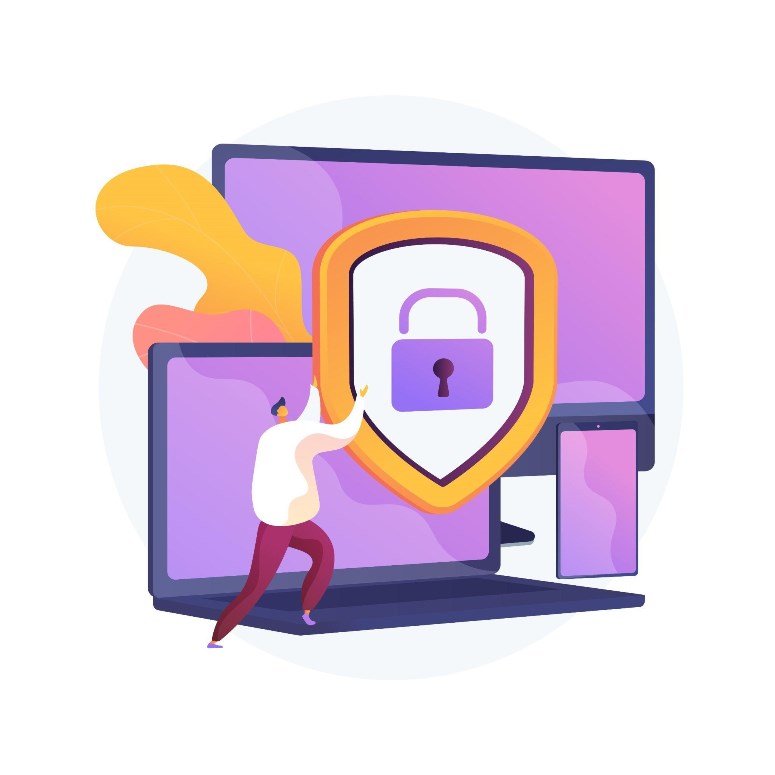


Оставить комментарий.